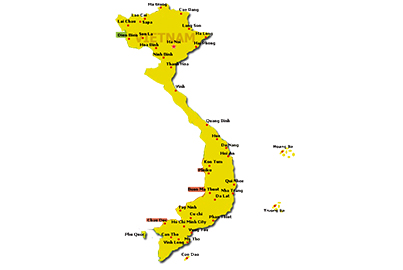Thêm thiết bị của bạn vào Ứng dụng Comfort Cloud để dùng điều khiển từ xa IAQ của thiết bị thông gió
Kết nối thiết bị thông gió của bạn (quạt cung cấp không khí) với Ứng dụng Panasonic Comfort Cloud qua Điều khiển từ xa IAQ. Nhờ đó, bạn có thể theo dõi nhiệt độ, độ ẩm, mức PM2.5 và CO₂ trong nhà, đồng thời điều chỉnh mức quạt cung cấp không khí để đảm bảo luồng không khí trong lành liên tục vào nhà bạn, đảm bảo mang lại môi trường sống tốt cho sức khỏe hơn.
Những gì bạn cần để bắt đầu:
• Thiết bị thông gió tương thích với Wi-Fi (quạt cung cấp không khí).
• Điều khiển từ xa Panasonic IAQ.
• Điện thoại thông minh/máy tính bảng chạy hệ điều hành Android hoặc iOS.
• Phiên bản mới nhất của ứng dụng Panasonic Comfort Cloud – Android | iOS
• Bộ định tuyến hỗ trợ băng tần 2,4 GHz hoặc 2,4 GHz/5 GHz.
• Kết nối Internet.
Đăng nhập vào Ứng dụng Comfort Cloud
Đăng nhập vào Ứng dụng Panasonic Comfort Cloud bằng ID Panasonic hoặc Tài khoản Apple/Google của bạn. Xem các bước đăng nhập tại đây.
1.0 Thêm thiết bị của bạn (Điều khiển từ xa IAQ của thiết bị thông gió)
Sau đây là các bước thiết lập kết nối giữa thiết bị thông gió được trang bị điều khiển từ xa IAQ và Ứng dụng Comfort Cloud, với các tùy chọn sử dụng mật khẩu bộ định tuyến Mạng LAN không dây (chế độ AP) hoặc không cần mật khẩu (chế độ WPS).
1.1 Chế độ AP (Kết nối bằng mật khẩu Bộ định tuyến mạng LAN không dây)
Trước khi bắt đầu, đảm bảo bạn đã chuẩn bị bộ định tuyến mạng LAN không dây 2,4 GHz có kết nối internet.
Bước 1
Nhấn vào biểu tượng "+"

Bước 2
Chọn “Quạt thông gió”.

Bước 3
Nhấn vào nút “ ” để mở rộng menu quốc gia.
” để mở rộng menu quốc gia.
Chọn quốc gia của bạn và nhấn vào “Đăng ký”.

Bước 4
Nhấn vào “Bắt đầu”.

Bước 5
Chọn "Thiết bị thông gió mới".

Bước 6
Chọn nút phù hợp với trạng thái của Mạng LAN không dây“  ”. Đây là kiểu máy mới chưa từng được thiết lập nên ký hiệu phải là "ĐANG TẮT". Chọn "Ký hiệu Mạng LAN không dây là ĐANG TẮT".
”. Đây là kiểu máy mới chưa từng được thiết lập nên ký hiệu phải là "ĐANG TẮT". Chọn "Ký hiệu Mạng LAN không dây là ĐANG TẮT".

Bước 7
Nhấn các nút “ ” một lần cùng lúc.
” một lần cùng lúc.
Khi ký hiệu Mạng LAN không dây “ ” nhấp nháy, hãy nhấn vào "Tiếp" trên ứng dụng.
” nhấp nháy, hãy nhấn vào "Tiếp" trên ứng dụng.

Bước 8
Chọn nút phù hợp với trạng thái của Mạng LAN không dây “  ”. Sau Bước 7, ký hiệu Mạng LAN không dây “
”. Sau Bước 7, ký hiệu Mạng LAN không dây “  ” sẽ xuất hiện. Chọn "Ký hiệu Mạng LAN không dây Đang nhấp nháy".
” sẽ xuất hiện. Chọn "Ký hiệu Mạng LAN không dây Đang nhấp nháy".

Bước 9
Chọn "Kết nối với chế độ AP".

Bước 10
Trên điều khiển từ xa IAQ, nhấn và giữ các nút “ ” cùng lúc cho đến khi “1” xuất hiện trên màn hình.
” cùng lúc cho đến khi “1” xuất hiện trên màn hình.
Nhấn "Chế độ" liên tục cho đến khi "2" hiển thị.
Nhấn nút “Filter” một lần.
Nhấn vào “Tiếp theo” trên ứng dụng.

Bước 11
Cho phép ứng dụng truy cập vị trí chính xác của bạn trong khi dùng ứng dụng.
*Giao diện cửa sổ bật lên có thể khác nhau tùy thuộc vào phiên bản hệ điều hành và/hoặc kiểu điện thoại/máy tính bảng.

Bước 12
Một cửa sổ "Cài đặt" bật lên có thể xuất hiện. Nhấn vào cửa số đó để truy cập cài đặt Wi-Fi của bạn. Đảm bảo Wi-Fi trên điện thoại thông minh/máy tính bảng của bạn đã kết nối với "Panasonic-XX-wirelessAP”.

hoặc bạn có thể thấy thông báo hỏi rằng: "Comfort Cloud" muốn tham gia mạng Wi-Fi "Panasonic-XX-wirelessAP”?. Nếu vậy, nhấn vào "Tham gia".

Ứng dụng sẽ tự động kết nối mà không cần mật khẩu.
Bước 13
Khi màn hình này xuất hiện trở lại, hãy nhấn vào "Tiếp".

Bước 14
Nhập mật khẩu Mạng LAN không dây rồi nhấn vào "OK".
*Đây là mật khẩu cho mạng Wi-Fi mà điện thoại thông minh/máy tính bảng của bạn đang kết nối.

Bước 15
Khi ký hiệu Mạng LAN không dây “  ” chuyển từ nhấp nháy sang "BẬT", hãy nhấn vào "Tiếp theo".
” chuyển từ nhấp nháy sang "BẬT", hãy nhấn vào "Tiếp theo".

Bước 16
Vui lòng đợi trong quá trình ứng dụng tìm kiếm thiết bị thông gió.

Bước 17
Chọn quạt thông gió muốn đăng ký và nhấn vào “Đăng ký”.

Bước 18
Trên điều khiển từ xa IAQ, nhấn và giữ các nút “ ” cùng lúc cho đến khi “1” xuất hiện trên màn hình.
” cùng lúc cho đến khi “1” xuất hiện trên màn hình.
Nhấn “Mode” liên tục cho đến khi “3” hiển thị.
Nhấn nút “Filter” một lần.
Nhấn vào “Tiếp theo” trên ứng dụng.

Bước 19
Thiết bị thông gió của bạn đang kết nối với mạng.
*Có thể sẽ mất vài phút để hoàn tất quá trình kết nối. Vui lòng chờ.

Bước 20
Tạo mật khẩu và sau đó nhấn “Đăng ký”.
*Là người dùng đầu tiên, bạn cần tạo mật khẩu mới cho quạt thông gió. Mật khẩu này sẽ được yêu cầu khi thêm người dùng bổ sung.

Bước 21
Đặt tên quạt thông gió rồi nhấn vào “Đăng ký”.

1.2 Chế độ WPS (Kết nối mà không cần mật khẩu Bộ định tuyến mạng LAN không dây)
Trước khi bắt đầu, đảm bảo bạn đã chuẩn bị bộ định tuyến mạng LAN không dây 2,4 GHz có kết nối internet.
Bước 1
Nhấn vào biểu tượng "+"

Bước 2
Chọn “Quạt thông gió”.

Bước 3
Nhấn vào nút “ ” để mở rộng menu quốc gia.
” để mở rộng menu quốc gia.
Chọn quốc gia của bạn và nhấn vào “Đăng ký”.

Bước 4
Nhấn vào “Bắt đầu”.

Bước 5
Chọn "Thiết bị thông gió mới".

Bước 6
Chọn nút phù hợp với trạng thái của Mạng LAN không dây “  ”. Đây là kiểu máy mới chưa từng được thiết lập nên ký hiệu phải là "ĐANG TẮT". Chọn "Ký hiệu Mạng LAN không dây là ĐANG TẮT".
”. Đây là kiểu máy mới chưa từng được thiết lập nên ký hiệu phải là "ĐANG TẮT". Chọn "Ký hiệu Mạng LAN không dây là ĐANG TẮT".

Bước 7
Nhấn các nút “ ” một lần cùng lúc.
” một lần cùng lúc.
Khi đèn mạng LAN không dây “  ” nhấp nháy, hãy chọn “Tiếp theo” trên ứng dụng.
” nhấp nháy, hãy chọn “Tiếp theo” trên ứng dụng.

Bước 8
Chọn nút phù hợp với trạng thái của Mạng LAN không dây “  ”. Sau Bước 7, ký hiệu Mạng LAN không dây “
”. Sau Bước 7, ký hiệu Mạng LAN không dây “  ” sẽ xuất hiện. Chọn "Ký hiệu Mạng LAN không dây Đang nhấp nháy".
” sẽ xuất hiện. Chọn "Ký hiệu Mạng LAN không dây Đang nhấp nháy".

Bước 9
Chọn “Kết nối với chế độ WPS”.

Bước 10
Nhấn nút WPS trên bộ định tuyến rồi nhấn “Tiếp theo”.

Bước 11
Trên điều khiển từ xa IAQ, nhấn và giữ các nút “ ” cùng lúc cho đến khi “1” xuất hiện trên màn hình.
” cùng lúc cho đến khi “1” xuất hiện trên màn hình.
Nhấn nút “Filter” một lần.
Sau đó nhấn vào "Tiếp theo".

Bước 12
Khi ký hiệu Mạng LAN không dây “  ” chuyển từ nhấp nháy sang "BẬT", hãy nhấn vào "Tiếp theo".
” chuyển từ nhấp nháy sang "BẬT", hãy nhấn vào "Tiếp theo".

Bước 13
Vui lòng đợi trong quá trình ứng dụng tìm kiếm thiết bị thông gió.

Bước 14
Chọn quạt thông gió muốn đăng ký và nhấn vào “Đăng ký”.

Bước 15
Trên điều khiển từ xa IAQ, nhấn và giữ các nút “ ” cùng lúc cho đến khi “1” xuất hiện trên màn hình.
” cùng lúc cho đến khi “1” xuất hiện trên màn hình.
Nhấn “Mode” liên tục cho đến khi “3” hiển thị.
Nhấn nút “Filter” một lần.
Nhấn vào “Tiếp theo” trên ứng dụng.

Bước 16
Thiết bị thông gió của bạn đang kết nối với mạng.
*Có thể sẽ mất vài phút để hoàn tất quá trình kết nối. Vui lòng chờ.

Bước 17
Tạo mật khẩu và sau đó nhấn “Đăng ký”.
*Là người dùng đầu tiên, bạn cần tạo mật khẩu mới cho quạt thông gió. Mật khẩu này sẽ được yêu cầu khi thêm người dùng bổ sung.

Bước 18
Đặt tên quạt thông gió rồi nhấn vào “Đăng ký”.

Tuyên bố miễn trừ trách nhiệm
Cần liên kết thiết bị thông gió (quạt cấp gió) với bộ điều khiển từ xa IAQ để dùng Ứng dụng Panasonic Comfort Cloud.
Cần có kết nối Internet để kết nối với Ứng dụng Panasonic Comfort Cloud.
Tất cả hình ảnh chỉ mang tính chất minh họa. Giao diện thực tế có thể thay đổi tùy theo chức năng của kiểu máy và phiên bản của ứng dụng Panasonic Comfort Cloud.
Nội dung liên quan:
Cách thiết lập ứng dụng Panasonic Comfort Cloud
Cách sử dụng các tính năng trong Ứng dụng Panasonic Comfort Cloud
Đăng nhập vào Ứng dụng Comfort Cloud
Cách kiểm tra loại Wi-Fi tích hợp sẵn trong máy điều hòa gia dụng của bạn (Nâng cao hoặc Tiêu chuẩn)
Thêm thiết bị của bạn vào Ứng dụng Comfort Cloud để dùng Wi-Fi tích hợp sẵn nâng cao cho điều hòa dân dụng (Kết nối dễ dàng)
Thêm thiết bị của bạn vào Ứng dụng Comfort Cloud để dùng Wi-Fi tích hợp sẵn theo tiêu chuẩn trên điều hòa dân dụng
Thêm thiết bị của bạn vào Ứng dụng Comfort Cloud để dùng điều khiển từ xa có dây cho điều hòa thương mại